word不能首行缩进怎么回事 word文档首行缩进失效怎么办
更新时间:2023-07-28 17:35:16作者:jiang
word不能首行缩进怎么回事,随着工作中对Word文档的使用越来越频繁,一些常见问题也逐渐浮现出来,其中一个常见问题就是在Word文档中输入段落后,发现首行缩进失效。这种情况很可能是因为Word的默认设置被修改了,或者格式被损坏了。针对这种情况,我们可以采取多种解决方案:比如可以通过清除格式等方式来排查问题,或者手动将每个段落的首行缩进恢复到正常状态。无论是哪种方法,只要能够有效地解决这类问题,就能够提高工作效率,避免不必要的麻烦。
具体方法:
1.打开要处理的文档,查看文档格式。发现格式已经设置“首行缩进”但是文档不能显示
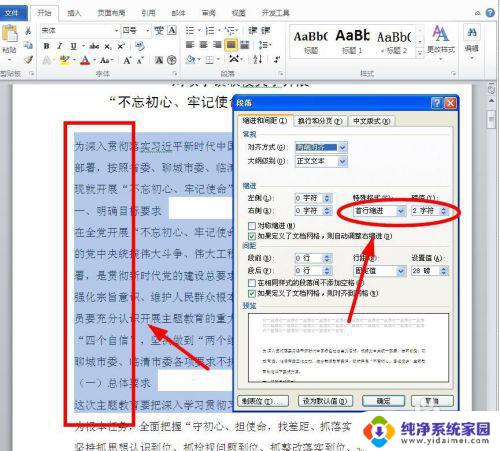
2.通过“显示所有格式符号”设置,可以看到。这些不能做到首行缩进的段落前都有一个“手动换行符”,“罪魁祸首”就是它
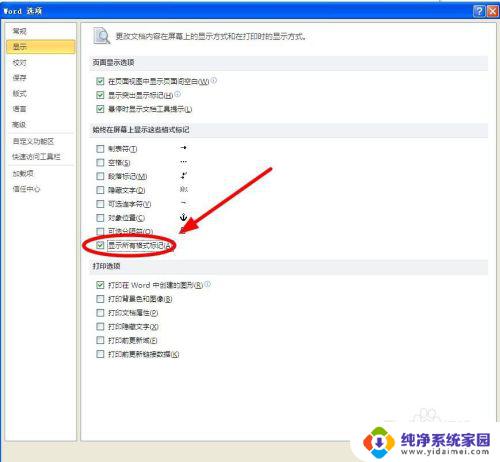
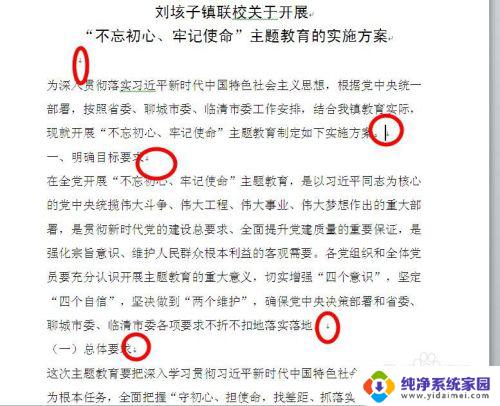
3.使用“Ctrl+A”全选文档,单击“开始”选项卡下“编辑”选项组中的“替换”
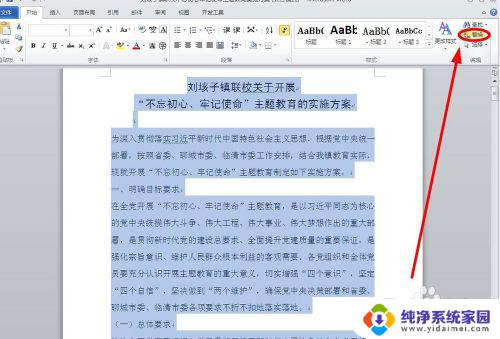
4.在“查找和替换”对话框,定位光标到“查找内容”输入框,单击“更多”
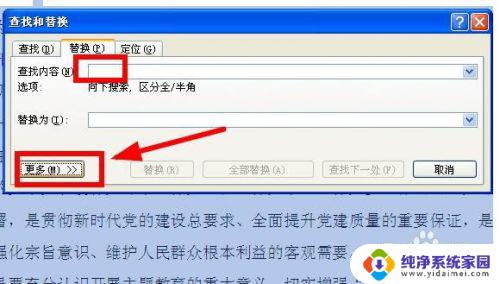
5.单击“格式”,选择弹出菜单中的“手动换行符”
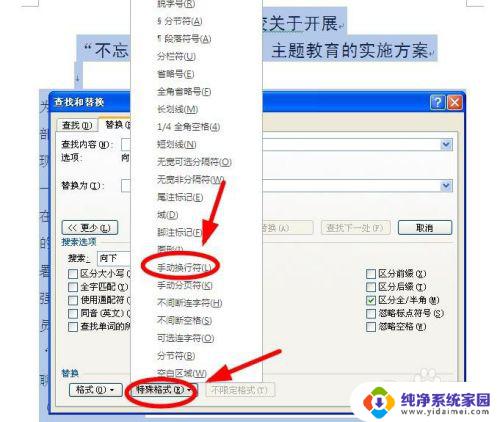
6.同样,把定位光标到“替换为”输入框,选择“特殊格式”中的“段落标记”
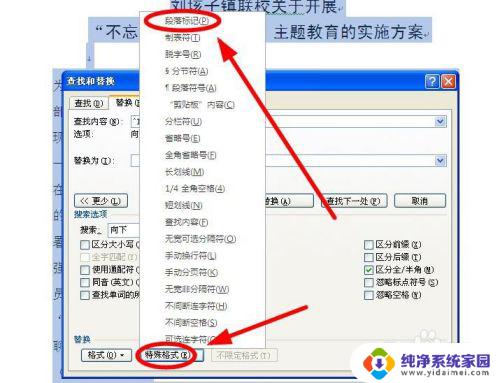
7.“查找内容”和“替换内容”全部输入完成后,回到“查找和替换”对话框。单击“全部替换”
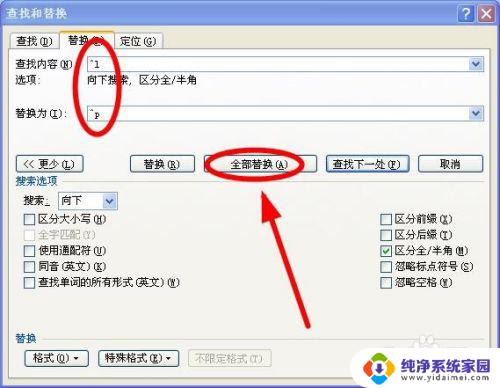
8.在弹出确认框中,单击“是”。回到文档编辑页面,可以看到。首行缩进已经设置完成

以上就是关于 Word 首行缩进的解决方法,如果您还不清楚,可以按照本文提供的方法进行操作,希望本文能对您有所帮助。
word不能首行缩进怎么回事 word文档首行缩进失效怎么办相关教程
- word文档首行缩进怎么弄 word首行缩进设置方法
- 怎么首行缩进2个字符 word文档段落首行缩进2字符
- word文档首行缩进2个字符 首行缩进2个字符的文档格式
- word首行缩进2字符的快捷键 Word首行缩进格式设置方法
- word文档缩进两个字符 word首行缩进2字符步骤
- word如何设置段落首行缩进 怎么设置首行缩进
- 文字首行缩进2字符怎么设置 文档段落首行缩进方法
- word文字首行缩进2字符怎么设置 如何实现文档每一段首行缩进2个字符
- 表格内首行缩进快捷键 word表格段落首行缩进设置方法
- 怎么首行缩进两字符 首行缩进
- 笔记本开机按f1才能开机 电脑每次启动都要按F1怎么解决
- 电脑打印机怎么设置默认打印机 怎么在电脑上设置默认打印机
- windows取消pin登录 如何关闭Windows 10开机PIN码
- 刚刚删除的应用怎么恢复 安卓手机卸载应用后怎么恢复
- word用户名怎么改 Word用户名怎么改
- 电脑宽带错误651是怎么回事 宽带连接出现651错误怎么办